コンピューターの右クリックメニューで冗長なオプションを削除する方法
マウスの右クリックメニューにオプションが多すぎます。どうすれば解決できますか?マウスの右クリック メニューに無駄なオプションが多数表示される場合は、ソフトウェアのインストールまたはその他の理由が原因である可能性があります。この問題を解決するには、次の 2 つの方法を使用できます。 レジストリの削除方法を変更する: PHP エディタ Xigua では、レジストリの操作に精通している場合にのみ、この方法を使用することをお勧めします。レジストリを変更することで、不要になったオプションを手動で削除できます。サードパーティ ツールを使用したクリーニング方法: 専用のサードパーティ ツールを使用して、右クリック メニューをクリーニングすることもできます。これらのツールはシステムをスキャンし、冗長なオプションを自動的に削除します。
(1) 実行ウィンドウを開きます [regedit と入力します]
まずキーボードで Win+R ショートカット キーの組み合わせを押し、開いた実行ウィンドウに regedit コマンドを入力して、[OK] ボタンをクリックします
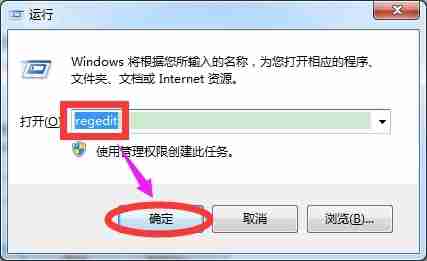
。 (2) [バックアップ レジストリのエクスポート] をクリックします
レジストリ エディタを開いたら、削除エラーを防ぐために、まず [ファイル] メニューの [エクスポート] オプションをクリックしてレジストリをバックアップします
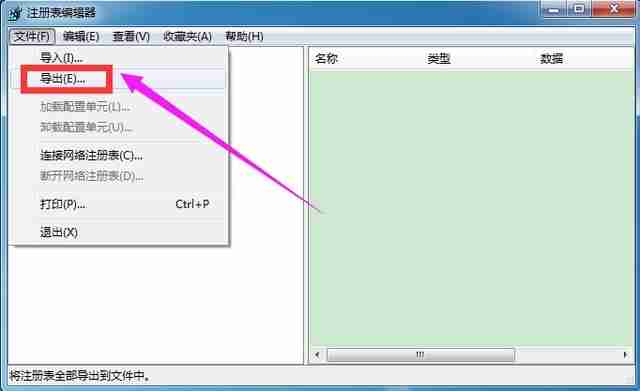
次に、レジストリ エディタの左側の列にある HKEY_CLASSES_ROOT オプションをクリックして展開します。
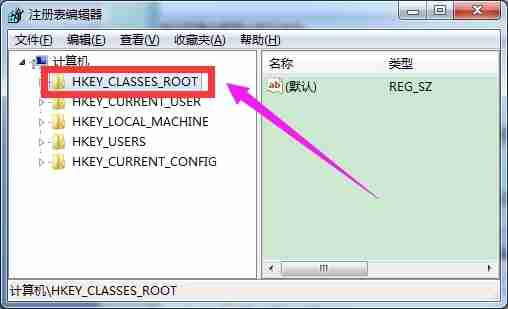
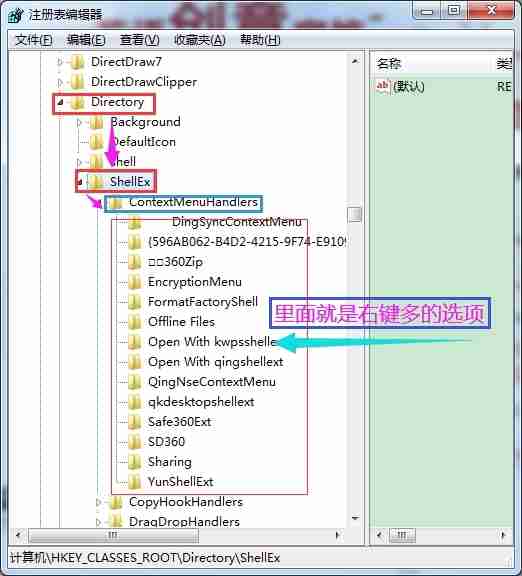
方法2: サードパーティツールを通じて削除
(1) [右クリック管理ツール]を検索してインストールしますまず、コンピューターでセキュリティガードを開き、機能リストオプションをクリックして、右クリックして管理を検索してインストールします。 このツールのインストールが完了したら、開いた右クリック メニューの管理ウィンドウで、[今すぐ管理] ボタンをクリックします。 (2) [削除] をクリックします。[右クリック メニュー オプション] ] 次に、右クリック メニュー管理ウィンドウで、すべての右クリック メニューが現在の右クリック メニュー バーの下に表示されます。以下の図に示すように、状況に応じて冗長なメニュー項目を削除することを選択できます。 ;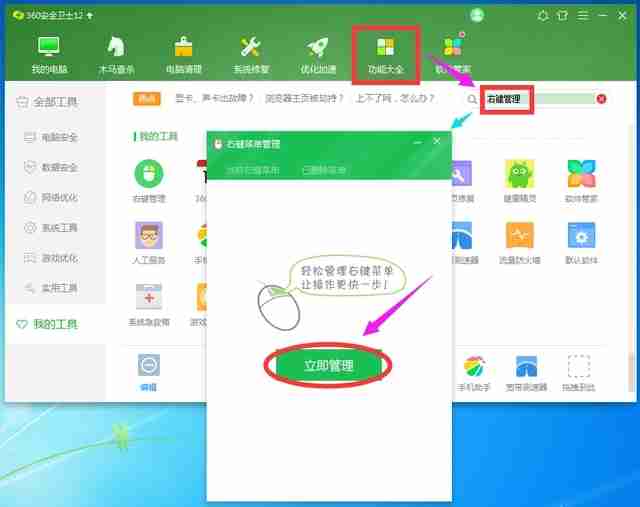
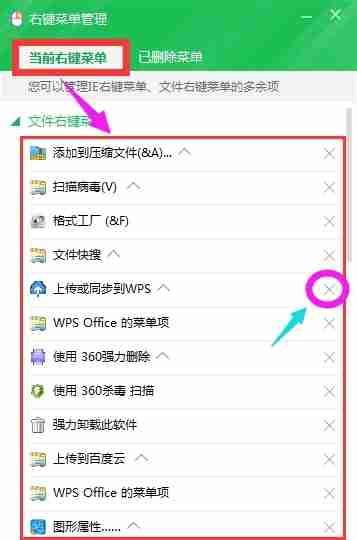
以上がコンピューターの右クリックメニューで冗長なオプションを削除する方法の詳細内容です。詳細については、PHP 中国語 Web サイトの他の関連記事を参照してください。

ホットAIツール

Undresser.AI Undress
リアルなヌード写真を作成する AI 搭載アプリ

AI Clothes Remover
写真から衣服を削除するオンライン AI ツール。

Undress AI Tool
脱衣画像を無料で

Clothoff.io
AI衣類リムーバー

Video Face Swap
完全無料の AI 顔交換ツールを使用して、あらゆるビデオの顔を簡単に交換できます。

人気の記事

ホットツール

メモ帳++7.3.1
使いやすく無料のコードエディター

SublimeText3 中国語版
中国語版、とても使いやすい

ゼンドスタジオ 13.0.1
強力な PHP 統合開発環境

ドリームウィーバー CS6
ビジュアル Web 開発ツール

SublimeText3 Mac版
神レベルのコード編集ソフト(SublimeText3)

ホットトピック
 1672
1672
 14
14
 1428
1428
 52
52
 1333
1333
 25
25
 1277
1277
 29
29
 1257
1257
 24
24


